विंडोज 11 की उपलब्धता को लेकर काफी अटकलों और अफवाहों के बाद आखिरकार इसे 24 जून को लॉन्च किया गया। विंडोज 11 सबसे लोकप्रिय, विंडोज 10 ऑपरेटिंग सिस्टम का उत्तराधिकारी है। आम आदमी की शर्तों में, विंडोज 11 सभी दृश्य परिवर्तनों के बारे में है। इसलिए, यदि आप विंडोज 10 को विंडोज 11 में अपग्रेड करने के तरीकों की तलाश कर रहे हैं, तो आपने सही लेख पर क्लिक किया है।

इस पोस्ट में, मैं आपका मार्गदर्शन करूंगा कि आप विंडोज 10 से विंडोज 11 में आसानी से कैसे अपग्रेड कर सकते हैं। इसके अतिरिक्त, हम यह भी देखेंगे कि विंडोज 11 में नया क्या है, और इसे आपके सिस्टम पर इंस्टॉल करने के लिए न्यूनतम आवश्यकताएं क्या हैं।
विंडोज 11 में नया क्या है?
जैसा कि ऊपर उल्लेख किया गया है, विंडोज 11 विंडोज 10 का एक नया संस्करण है जिसमें बहुत सारे दृश्य परिवर्तन हैं। अब उनका एक नया स्टार्टअप साउंड के साथ-साथ विंडोज स्टार्ट मेन्यू का एक नया आवंटन है। कई तकनीकी विशेषज्ञों के अनुसार, विंडोज 11 को मल्टीटास्किंग और पीसी गेमिंग के लिए भी सबसे अच्छा ऑपरेटिंग सिस्टम माना जाता है। नवीनतम विंडोज ऑपरेटिंग सिस्टम एक अपडेटेड माइक्रोसॉफ्ट स्टोर के साथ आता है, जिसके माध्यम से आप नए एंड्रॉइड ऐप्स तक पहुंच सकते हैं।

दृश्य पक्ष पर, विंडोज़ 11 पूरी तरह से नया विंडोज अनुभव प्रदान करने के लिए विभिन्न नए वॉलपेपर, एनीमेशन प्रभाव और ध्वनि प्रभाव के साथ आता है। इंटरफेस के लिहाज से, विंडोज 11 माइक्रोसॉफ्ट के अपने यूआई के कुछ स्वाद के साथ, ऐप्पल मैक ओएस और गूगल के क्रोम ओएस के संयोजन की तरह दिखता है। अब, नए विंडोज़ में, उपयोगकर्ताओं को कॉर्टाना और स्काइप तक भी पहुंच नहीं मिलेगी, जो विंडोज 10 में प्रीइंस्टॉल्ड आता है।
विंडोज 11 की सबसे अच्छी बात यह है कि यह एंड्रॉइड ऐप्स को सपोर्ट करेगा। हाँ, अब उपयोगकर्ता Amazon Appstore से विभिन्न Android ऐप्स डाउनलोड कर सकते हैं जो Microsoft स्टोर से जुड़े होंगे।
विंडोज 11 के लिए आवश्यकताएँ

विंडोज 11 के लॉन्चिंग इवेंट पर माइक्रोसॉफ्ट के डेवलपर्स द्वारा यह स्पष्ट कर दिया गया था कि यदि आपके सिस्टम में विंडोज 11 की आवश्यकताओं के किसी भी पहलू में कमी है, तो कोई तरीका नहीं है कि आप नए विंडोज ऑपरेटिंग सिस्टम को स्थापित और चला सकें। आपके कंप्युटर पर। फिर भी, आइए सभी को देखें विंडोज 11 के लिए न्यूनतम आवश्यकताएं आपके सिस्टम पर चलने के लिए।
सामने आ रही रिपोर्टों के अनुसार, अधिकांश उपयोगकर्ता न्यूनतम टीपीएम आवश्यकता के कारण अपने कंप्यूटर पर विंडोज 11 स्थापित नहीं कर पा रहे हैं। यहां तक कि एक बहुत ही उच्च अंत कंप्यूटर, सभी नवीनतम विनिर्देशों के साथ, टीपीएम पहलू के कारण विंडोज 11 को स्थापित करने में कठिनाई का सामना करना पड़ रहा है। अपने कंप्यूटर पर स्थापित टीपीएम संस्करण की जांच के लिए, टाइप करें और टीपीएम दर्ज करें। एमएससी रन डायलॉग बॉक्स में।
विंडोज 11 में फ्री में अपग्रेड कैसे करें?
यदि आप वर्तमान में विंडोज 10 का उपयोग कर रहे हैं, और विंडोज 11 में अपग्रेड करना चाहते हैं, तो एक सीधी प्रक्रिया है जिसका आपको पालन करने की आवश्यकता है। सबसे अच्छी बात यह है कि आपकी फाइलों और ऐप्स के साथ कुछ नहीं होने वाला है, और आपका विंडोज लाइसेंस बरकरार रहेगा। भविष्य में, यदि आपका मन बदलता है, और आप विंडोज 11 से विंडोज 10 में डिग्रेड करना चाहते हैं, तो आप भी ऐसा कर सकते हैं। तो, विंडोज 10 को विंडोज 11 में अपग्रेड करने का तरीका जानने के लिए बस नीचे दिए गए चरणों का पालन करें?

स्टेप 1: सबसे पहले, सभी विंडोज 10 उपयोगकर्ताओं को विंडोज इनसाइडर प्रोग्राम में शामिल होना होगा। आप इसमें शामिल हो सकते हैं, इस पर क्लिक करके संपर्क और खुद को पंजीकृत कर रहा है। प्रगति करने के लिए, आपके पास एक Microsoft खाता होना चाहिए, यदि आपके पास पहले से नहीं है तो आप एक बना सकते हैं।

चरण दो: एक बार जब आप अपना Microsoft खाता बना लेते हैं और पंजीकरण प्रक्रिया पूरी कर लेते हैं, तो Microsoft खाते को अपने विंडोज 10 पीसी से जोड़ने का समय आ गया है। मूल रूप से, अब आपको एक ऑनलाइन विंडोज 10 खाते में स्विच करना होगा। ऑनलाइन खाते में स्विच करने के लिए, अपने कंप्यूटर पर जाएं समायोजन , फिर कारण . अब क्लिक करें, इसके बजाय किसी Microsoft खाते से साइन इन करें . मेरे मामले में, यह स्वचालित रूप से सभी Microsoft ऐप्स में साइन इन करना बंद कर रहा है क्योंकि मैं पहले से ही अपने Microsoft खाते में ऑनलाइन साइन इन हूं।

चरण 3: अब अपना Microsoft खाता क्रेडेंशियल दर्ज करें जिसका उपयोग आपने विंडोज इनसाइडर प्रोग्राम में पंजीकरण के लिए किया था।

चरण 4: साइन-इन प्रक्रिया पूरी होने के बाद, अपनी विंडोज सेटिंग्स से अपडेट एंड सिक्योरिटी पर जाएं और उसके बाद पर क्लिक करें विंडोज इनसाइडर प्रोग्राम। अब आपको गेट स्टार्ट पर क्लिक करना होगा।

चरण 5: अपने Microsoft खाते का चयन करें, और उसके बाद . पर क्लिक करें देव चैनल। ध्यान रखें, जो उत्पाद आपको देव चैनल से मिलने वाला है, उसमें कई बग हो सकते हैं।

चरण 6: की तरफ जाना विंडोज़ अपडेट विंडोज सेटिंग्स से, और अपडेट के लिए चेक पर क्लिक करें।

चरण 7: आपके इंटरनेट कनेक्शन के आधार पर, आपको अपने विंडोज 10 पीसी पर विंडोज 11 इनसाइडर प्रीव्यू बिल्ड 22000.51 अपडेट प्राप्त करने में कुछ समय लगेगा। एक बार प्राप्त होने के बाद, अपडेट को डाउनलोड करना शुरू करने के लिए डाउनलोड पर क्लिक करें।

आपके इंटरनेट कनेक्शन के आधार पर, अपडेट को आपके सिस्टम पर पूरी तरह से डाउनलोड होने में 1-2 घंटे लग सकते हैं। विंडोज 11 स्थापित करते समय, आपका सिस्टम कई बार पुनरारंभ होगा, और यह पूरी तरह से सामान्य है। इंस्टालेशन के बाद, आपका सिस्टम एक नए विंडोज 11, नए स्टार्ट मेन्यू, नई बूटिंग साउंड, आकर्षक वॉलपेपर और पूरी तरह से बदले हुए सिस्टम यूआई के साथ बूट हो जाएगा। सबसे महत्वपूर्ण बात, आपकी सभी फ़ाइलें और ऐप्स अभी भी उनके संबंधित स्थानों में सहेजे गए हैं, आप उन्हें देख सकते हैं।
अंतिम शब्द
दृश्य पहलू में, विंडोज 11 अन्य ऑपरेटिंग सिस्टम की तुलना में कहीं बेहतर है। लेकिन इसके समग्र प्रदर्शन को आंकना और अन्य ऑपरेटिंग सिस्टम के साथ इसकी तुलना करना काफी जल्दबाजी होगी। मुझे उम्मीद है, अब तक आप अपने सिस्टम पर विंडोज 11 का आनंद ले रहे होंगे। लेकिन अगर आपको इंस्टॉलेशन प्रक्रिया में कोई त्रुटि आती है, तो बेझिझक उसे कमेंट करें। मुझे आपकी सहायता करने में बहुत खुशी होगी।
 मनोरंजन
मनोरंजन
'द व्हाइट लोटस' को एचबीओ द्वारा सीज़न 3 के लिए नवीनीकृत किया गया
 नवीनतम
नवीनतम
गोल्डन ग्लोब्स 2022: विजेताओं की पूरी सूची यहां है
 नवीनतम
नवीनतम
'बेल बॉटम' में पूर्व प्रधानमंत्री इंदिरा गांधी के रूप में लारा दत्ता का मन उड़ाने वाला परिवर्तन
 समाचार
समाचार
फिलिपिनो गायक डैनी जेवियर का 75 वर्ष की आयु में निधन, मौत का कारण खोजा गया
 मनोरंजन
मनोरंजन
डोनाल्ड ट्रम्प की बेटी टिफ़नी ट्रम्प ने मार-ए-लागो में माइकल बाउलोस से शादी की
 नवीनतम
नवीनतम
यूएस हाउस डेमोक्रेट्स के नेता के रूप में नैन्सी पेलोसी की नेट वर्थ की खोज की गई
 विशेष रुप से प्रदर्शित
विशेष रुप से प्रदर्शित
किंग चार्ल्स नेट वर्थ: क्राउन से न्यू मोनार्क को कितना भाग्य मिलेगा?
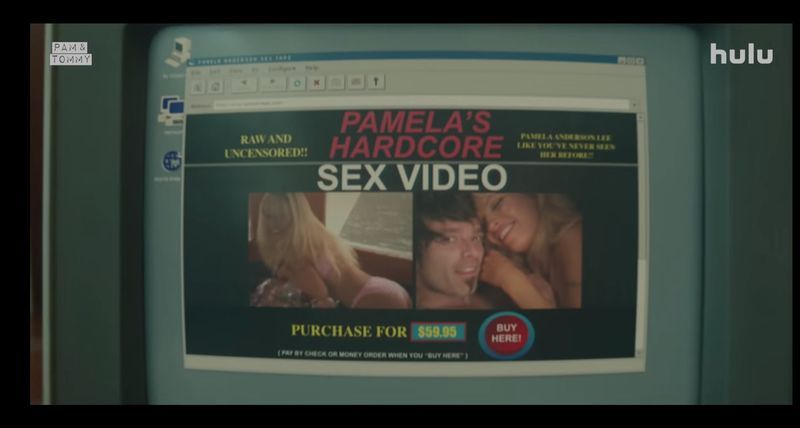 मनोरंजन
मनोरंजन
पाम एंड टॉमी: रिलीज की तारीख, कास्ट और अपडेट
 मनोरंजन
मनोरंजन
डेयरडेविल के रूप में वापसी करने के लिए चार्ली कॉक्स, मार्वल की पुष्टि करता है
 खेल
खेल
नोवाक जोकोविच ऑस्ट्रेलियन ओपन से बाहर हो सकते हैं: उनके पिता

'अमेरिकन आइडल' उपविजेता विली स्पेंस का 23 साल की उम्र में निधन, मौत का कारण सामने आया
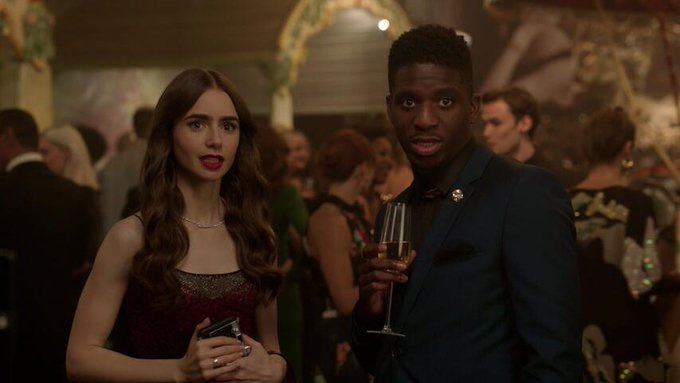
पेरिस में एमिली ने सीजन 3 में पॉल फॉर्मन और मेलिया क्रेलिंग को जोड़ा

'ब्लैक एडम' वैश्विक स्तर पर $250 मिलियन से अधिक की कमाई करता है

अमेरिका में शीर्ष 10 सबसे ऊंची इमारतें

